5 способов быстро открыть системное окно в Windows 10
Гайд в разделе Windows "5 способов быстро открыть системное окно в Windows 10" содержит информацию, советы и подсказки, которые помогут изучить самые важные моменты и тонкости вопроса….
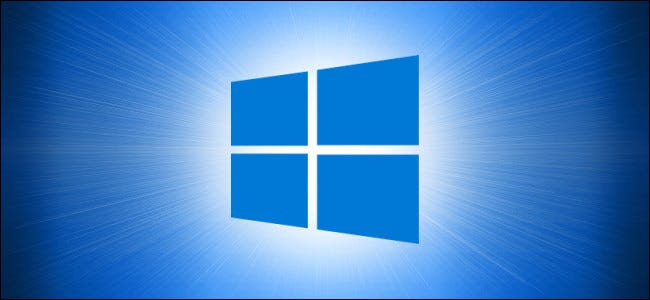
Начиная с обновления Windows 10 October 2020, Microsoft удалила системное окно из панели управления. Однако информация не исчезла навсегда, теперь она находится в настройках на странице «О нас». Ниже приведены пять способов быстро открыть окно системы на вашем ПК.
Если вы еще не установили обновление Windows 10 October 2020, эти ярлыки вместо этого откроют страницу системы на панели управления.
Используйте сочетание клавиш 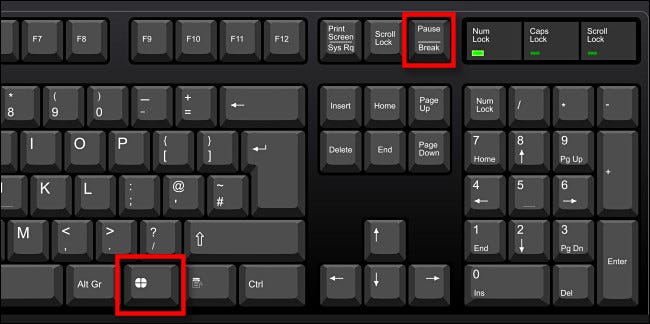 ojovago / Shutterstock
ojovago / Shutterstock
Возможно, самый быстрый способ открыть окно «Система & gt, О программе» – это одновременно нажать Windows + Пауза / Разрыв. Вы можете запустить этот удобный ярлык из любого места в Windows, и он будет работать мгновенно.
В проводнике
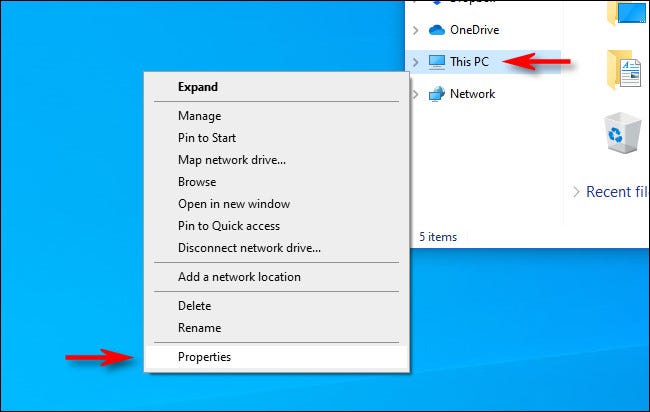
Вы также можете получить доступ к окну системы через проводник. Просто откройте окно проводника и щелкните правой кнопкой мыши «Этот компьютер» на боковой панели. В открывшемся меню выберите «Свойства», и сразу же откроется окно «Система».
Первый метод с рабочего стола
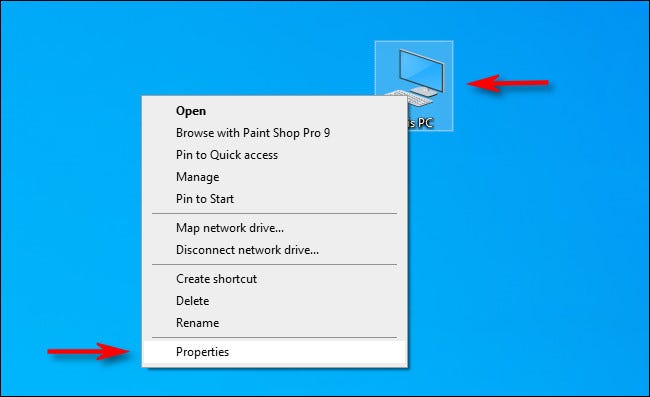
Аналогично описанному выше методу, если у вас есть ярлык «Этот компьютер» на рабочем столе, щелкните его правой кнопкой мыши и выберите «Свойства». Откроется окно «Система».
Если вы хотите добавить ярлык «Этот компьютер» на рабочий стол, перейдите в раздел «Система», «Персонализация», «Темы», «Настройки значка на рабочем столе». Затем просто установите флажок рядом с параметром «Компьютер» в списке «Значки на рабочем столе».
Второй способ на рабочем столе
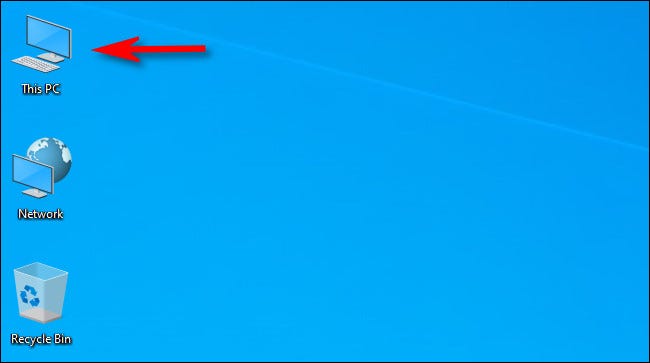
Если у вас есть значок «Этот ПК »на рабочем столе Windows 10, есть еще один способ использовать его, чтобы быстро открыть окно« Система ». Сначала покажите рабочий стол, затем нажмите Alt и дважды щелкните «Этот компьютер».
Введите специальную команду запуска
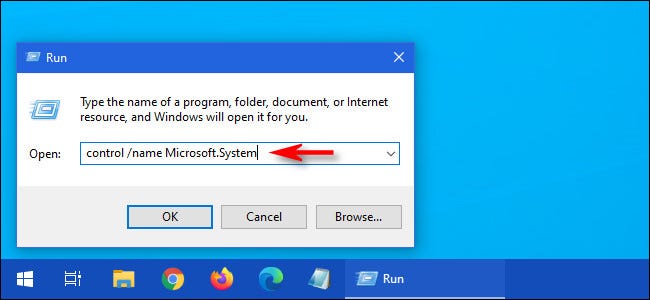
Вы также можете открыть окно системы через командную строку или окно “Выполнить”.
Для этого нажмите Windows + R, чтобы открыть окно «Выполнить». В текстовом поле «Открыть:» введите control / name Microsoft.System и нажмите «ОК». После этого появится системное окно – удобно, не так ли?
